V tomto článku vám ukážem, ako nainštalovať grafické ovládače NVIDIA na Ubuntu z NVIDIA PPA. Budem používať Ubuntu 19.04 na demonštráciu v tomto článku. Malo by to však fungovať na všetkých podporovaných verziách Ubuntu. Takže poďme na to.
Kontrola dostupnosti grafickej karty NVIDIA:
Najprv by ste mali skontrolovať, či Ubuntu správne detekovalo nainštalovanú grafickú kartu.
Ak to chcete urobiť, choďte na Systémové nastavenia > Detaily > O, mali by ste byť schopní vidieť NVXXX alebo niečo v sekcii Grafika, ako je znázornené na snímke obrazovky nižšie. To znamená, že ešte nemáte nainštalované žiadne grafické ovládače NVIDIA. Namiesto nich sa používajú novootvorené ovládače open source.
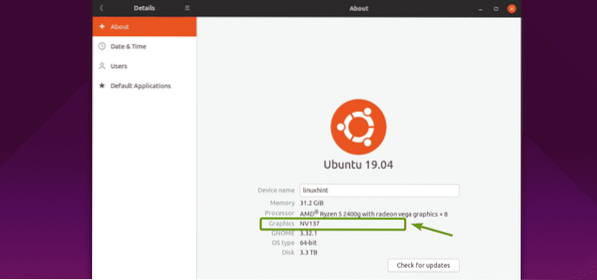
Môžete tiež skontrolovať, či máte v počítači nainštalované grafické karty NVIDIA PCIE, a to pomocou nasledujúceho príkazu:
$ lspci | grep NVIDIAAko vidíte, zobrazuje sa grafická karta NVIDIA 1050Ti nainštalovaná na mojom Ryzen 5 2400G. Takže môžem nainštalovať grafický ovládač NVIDIA do svojho operačného systému Ubuntu.

Pridanie NVIDIA PPA:
Oficiálna webová stránka NVIDIA PPA je https: // launchpad.net / ~ graphics-drivers / + archive / ubuntu / ppa
Na tejto stránke nájdete najnovšie ovládače, ktoré sú k dispozícii, ako vidíte na snímke obrazovky nižšie.
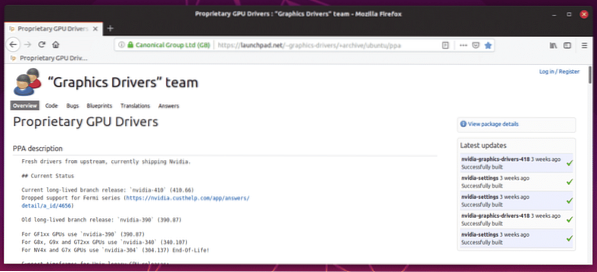
Ak chcete pridať NVIDIA PPA, spustite nasledujúci príkaz:
$ sudo add-apt-repository ppa: graphics-drivers / ppa
Teraz stlačte
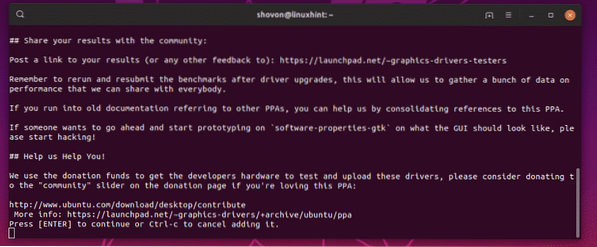
Mala by sa pridať NVIDIA PPA a mala by sa aktualizovať medzipamäť úložiska balíkov APT.
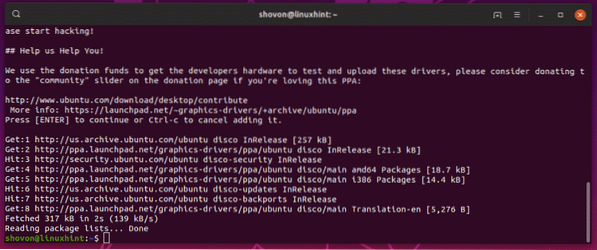
Ako vidíte, predtým, ako som pridal NVIDIA PPA, iba nvidia-driver-418 a nvidia-driver-390 Na inštaláciu boli k dispozícii ovládače NVIDIA. Toto sú patentované grafické ovládače NVIDIA.

Potom, čo som pridal NVIDIA PPA, nvidia-driver-396 a nvidia-driver-415 uvedené sú aj ovládače NVIDIA pre open source. Teraz môžete ľahko nainštalovať ovládače NVIDIA pre nainštalovanú grafickú kartu v systéme Ubuntu.
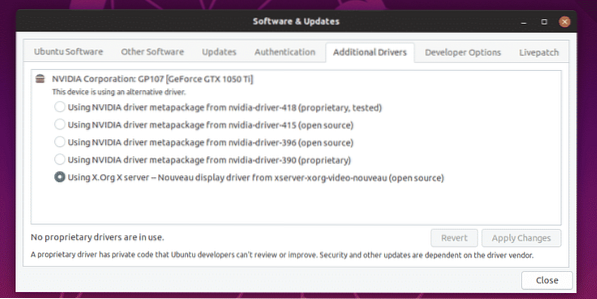
Inštalácia ovládačov NVIDIA pomocou aplikácie Softvér a aktualizácie:
Grafické ovládače NVIDIA môžete nainštalovať pomocou Softvér a aktualizácie aplikáciu vo vašom operačnom systéme Ubuntu graficky.
Najskôr otvorte Softvér a aktualizácie aplikácia od Ponuka aplikácií Ubuntu.

Potom z Ďalšie ovládače Na karte Grafický ovládač NVIDIA, ktorú chcete nainštalovať, kliknite na Aplikovať zmeny ako je vyznačené na snímke obrazovky nižšie.
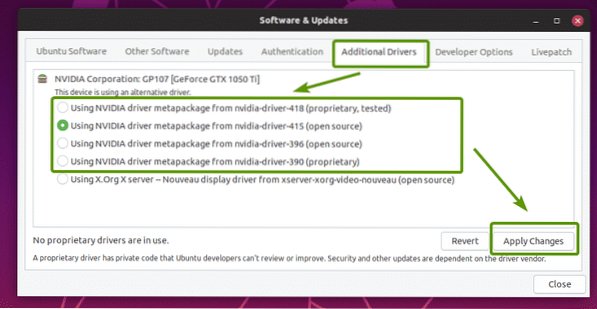
Teraz zadajte heslo svojho prihlasovacieho používateľa a kliknite na Overiť.
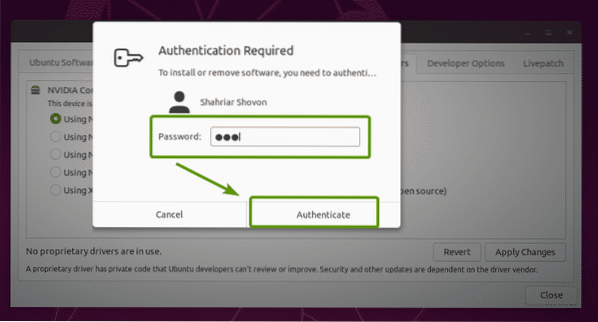
Ako vidíte, grafický ovládač NVIDIA sa inštaluje.
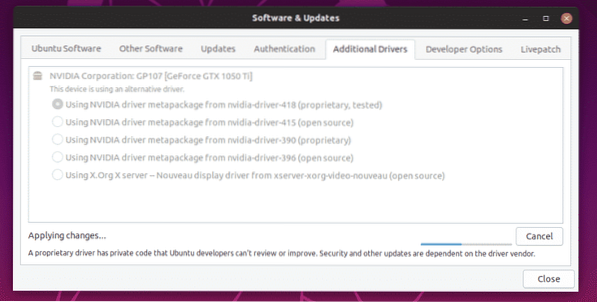
Po nainštalovaní ovládača by sa mala zobraziť nasledujúca správa. Teraz reštartujte počítač.
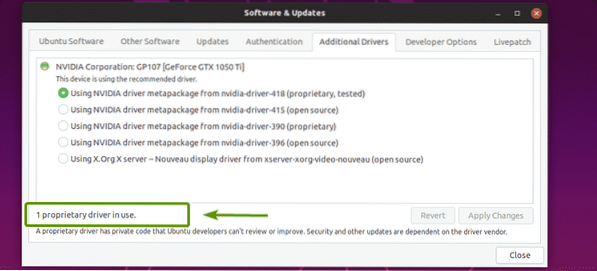
Ako vidíte, teraz GeForce GTX 1050 Ti sa nachádza v sekcii Grafika v systéme nastavenie > Detaily > O.
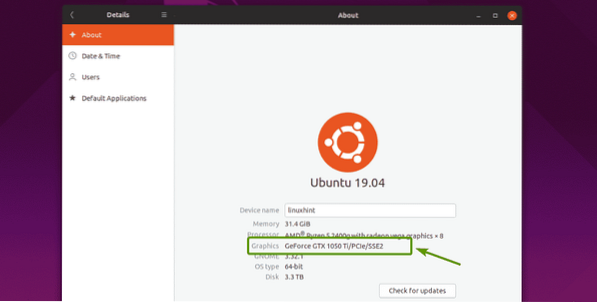
Mali by ste tiež nájsť Nastavenia servera NVIDIA X aplikáciu v ponuke aplikácií systému Ubuntu.
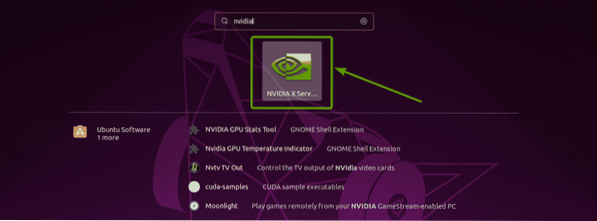
Ako vidíte, nastavenie servera NVIDIA X hovorí, že používaný grafický ovládač je 418.56.
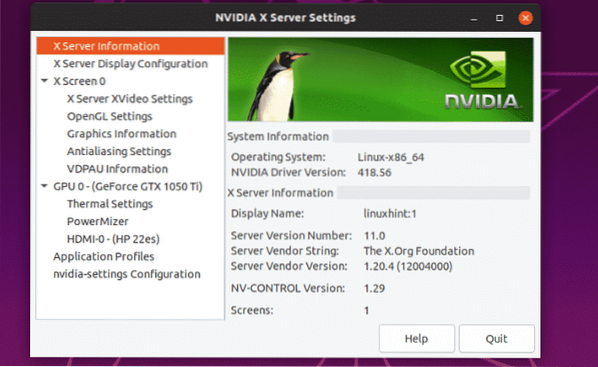
Taktiež uvádza zoznam všetkých vlastností mojej grafickej karty NVIDIA 1050 Ti.
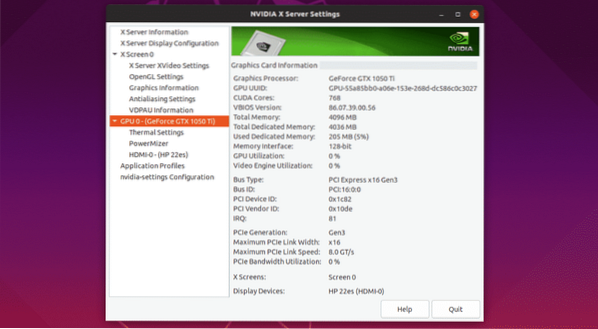
Ovládače NVIDIA sú teda nainštalované správne a fungujú.
Inštalácia grafických ovládačov NVIDIA z príkazového riadku:
Môžete tiež použiť správcu balíkov APT na inštaláciu grafických ovládačov NVIDIA z príkazového riadku.
Najskôr zadajte nasledujúci príkaz a stlačte
Všetky balíčky ovládačov NVIDIA by ste mali vidieť ako konkurenciu na karte. Tu môžete nainštalovať akýkoľvek balík ovládačov NVIDIA.

Povedzme, že chcete nainštalovať grafický ovládač NVIDIA 418 (nvidia-driver-418). Vykonáte to nasledujúcim príkazom:
$ sudo apt nainštalovať nvidia-driver-418
Teraz stlačte r a potom stlačte
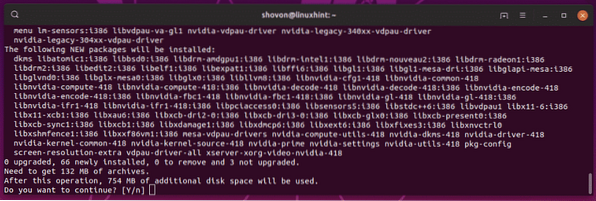
Balíky ovládačov NVIDIA sa sťahujú a inštalujú.
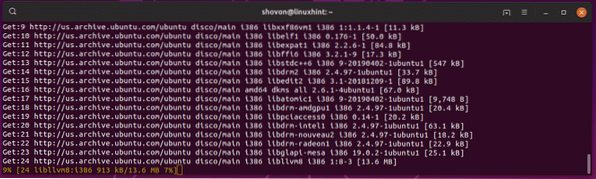
Balíky ovládačov NVIDIA sú nainštalované.
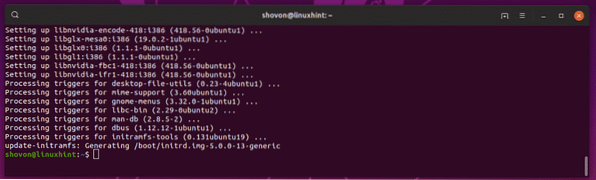
Teraz reštartujte počítač pomocou nasledujúceho príkazu:
$ sudo reštartPo spustení počítača by sa mali namiesto ovládačov Nouveau používať grafické ovládače NVIDIA.
Inštalácia ovládačov NVIDIA na servery bez hlavy:
NVIDIA má tiež bezhlavé ovládače. Ak chcete nainštalovať ovládače NVIDIA na server bez hlavy, potom sú to balíčky NVIDIA pre vás.
Ako vidíte, ovládače NVIDIA majú veľa bezhlavých verzií. Ktorúkoľvek z nich môžete nainštalovať pomocou správcu balíkov APT.
$ sudo apt nainštalovať nvidia-headless-
Inštalácia ovládačov NVIDIA pomocou ovládače ubuntu:
Môžeš použiť ovládače ubuntu na ľahkú inštaláciu ovládačov NVIDIA na váš operačný systém Ubuntu.
Ak chcete zistiť, či máte v počítači nainštalovanú grafickú kartu NVIDIA, spustite nasledujúci príkaz:
$ ubuntu-ovládačeAko vidíte, moja grafická karta NVIDIA 1050ti bola zistená a sú v nej uvedené všetky dostupné ovládače.
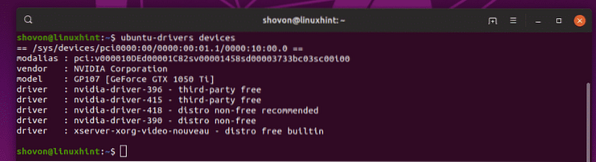
Ak chcete teraz nainštalovať vhodný grafický ovládač NVIDIA pre svoju grafickú kartu, spustite nasledujúci príkaz:
$ sudo automatická inštalácia ovládačov ubuntu
Mali by byť nainštalované grafické ovládače NVIDIA. Akonáhle to je, reštartujte počítač a užívajte si.
Takto teda používate NVIDIA PPA na Ubuntu a inštalujete grafické ovládače NVIDIA na Ubuntu. Ďakujeme, že ste si prečítali tento článok.
 Phenquestions
Phenquestions


